Näkyykö kovalevysi täynnä ja mietitkö kuinka löytää suurimmat levytilan kuluttajat? Luultavasti levyn siivoustyökalu tulee mieleen tässä tilanteessa. Vaikka Levyn puhdistaminen on erinomainen apuohjelma, siinä luetellaan kohteet vain kiinteistä sijainneista, vaikka se palvelee täysin alkuperäisen kirjoituksen tarkoitusta.
Jopa puhdistuksen jälkeen voi olla jotain, joka vielä täyttää kiintolevyn epäselvällä hakemistopolulla; ja tarvitset hakemistotilastotyökalun sen selvittämiseen. Windows 10 sisältää yhden tällaisen sisäänrakennetun tilastotyökalun, Tallennusasetukset-sivun.
Napsauta Käynnistä, Asetukset, Järjestelmä ja valitse Tallennus . Näet tämän tietokoneen kaltaisen näkymän. Jos napsautat aseman kirjainta, Tallennusasetukset-sivulla on vähän käsittelyn jälkeen lueteltu kunkin tiedostojärjestelmän kohteen käyttämä levytila.

Napsautin C: -asemaa, ja tässä se on lueteltu, hienolla tietojen visualisoinnilla värimaailman avulla.
Huomaa: Tallennusasetussovellus saattaa näyttää tuloksia työkalun viimeisimmästä käytöstä. Jos "Viimeksi päivitetty" -päivämäärä ja -aika näyttää aikaisemman päivämäärän, saatat joutua päivittämään sen napsauttamalla päivityssymbolia.
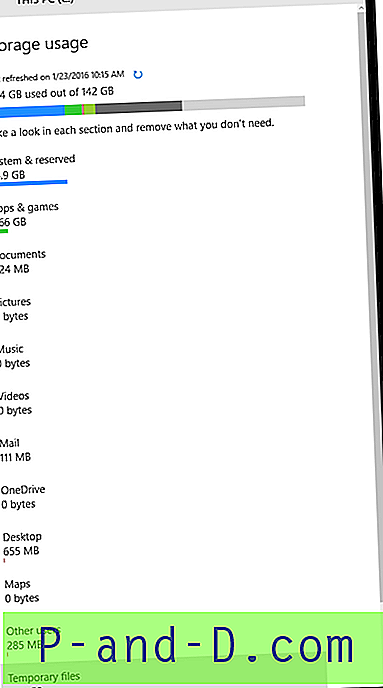
Väliaikaiset tiedostot, vaaleanharmaaksi osoittautuneet, olivat C: \ -aseman megakäyttäjiä. Väliaikaisten tiedostojen napsauttaminen avattiin uudelle tasolle…
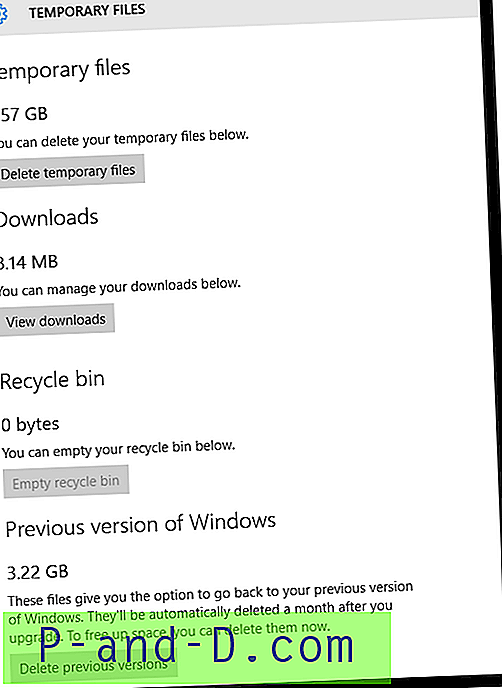
Tällä näytöllä voit poistaa väliaikaisia tiedostoja, tyhjentää Roskakorin ja poistaa aiemman Windows-asennuksen (jos olet päivittänyt Windows 10: ään) Windows.old-kansion. Windows.old-kansio tyhjennetään automaattisesti 30 päivän kuluttua päivityksestä Windows 10: ään.
Ensin työkalu antaa yhteenvedon järjestelmä- ja varatuista tiedostoista sekä jokaisesta "tiedostotyypistä", sitten kaventaa sen tarkkaan kansioon, jossa kohde sijaitsee. Kolmannen osapuolen työkalut, kuten WinDirStat, käyttävät erilaista visualisointimenetelmää ja erilaista lähestymistapaa; antaa myös tiedostokohtaisia tietoja samassa käyttöliittymässä.
Windows 10: n Tallennusasetussivu, vaikka se ei olekin ominaisuuksien kannalta kattava, kuten muiden valmistajien apuohjelmat, kuten Windirstat ja muut, saattaisi työ kuitenkin saada aikaan. Se on ehdottomasti tervetullut lisäys Windows 10: ssä!





